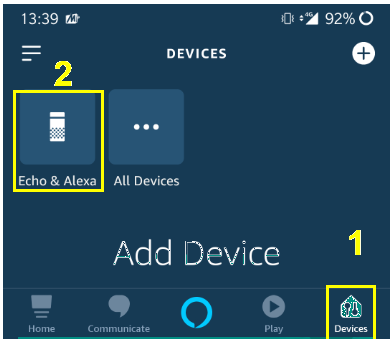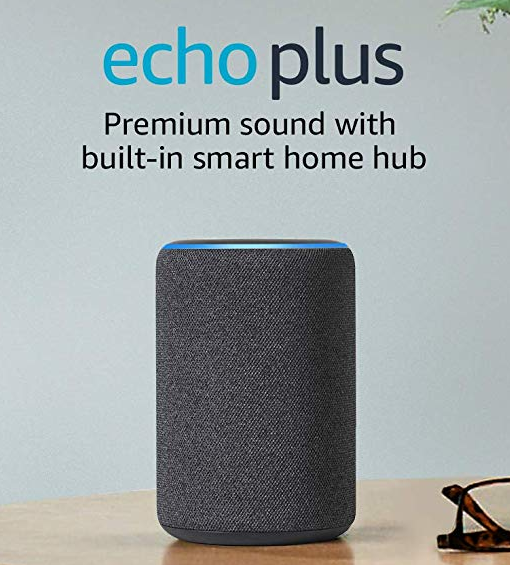Έχετε αναρωτηθεί ποτέ Πώς να επαναφέρετε την Alexa Echo και τι διαφορά θα κάνει; Λοιπόν, η επαναφορά εργοστασιακών ρυθμίσεων είναι ένα από τα πλήρη αποδεικτικά βήματα αντιμετώπισης προβλημάτων που επαναφέρουν τη συσκευή στην αρχική της κατάσταση ή στην κατάσταση που είχε συσκευαστεί στο εργοστάσιο. Όλες οι συσκευές απαιτούν επαναφορά κάποια στιγμή και το Amazon Alexa Echo δεν αποτελεί εξαίρεση. Εδώ, έχω περιγράψει τον τρόπο επαναφοράς των συσκευών Amazon Echo.
Γιατί να επαναφέρετε τις συσκευές Amazon Alexa Echo;
Θα πρέπει να επαναφέρετε τα έξυπνα ηχεία Amazon Alexa στις εργοστασιακές ρυθμίσεις για τους ακόλουθους λόγους:
- Εάν θέλετε να πουλήσετε/δώσετε το Alexa Echo σας σε κάποιον, συνιστάται επαναφορά εργοστασιακών ρυθμίσεων.
- Εάν πιστεύετε ότι η Alexa σας δεν ανταποκρίνεται όπως παλιά, μια επαναφορά εργοστασιακών ρυθμίσεων θα το διορθώσει.
- Εάν μια ενημέρωση απέτυχε ή αντιμετώπισε πρόβλημα συνδεσιμότητας στο Διαδίκτυο, τότε είναι πιθανό ότι η ενημέρωση δεν εγκαταστάθηκε σωστά και θα μπορούσε ακόμη και να προκαλέσει προβλήματα με την προηγούμενη σταθερή έκδοση.
Πώς να επαναφέρετε το Amazon Alexa;
Υπάρχουν δύο τρόποι για να επαναφέρετε το έξυπνο ηχείο Amazon Alexa:
- Χρήση της εφαρμογής στο smartphone σας.
- Χρησιμοποιώντας τα κουμπιά στη συσκευή Alexa.
Σημείωση: Είναι απαραίτητο να ενεργοποιήσετε τη συσκευή Alexa συνδέοντάς την στην πρίζα πριν επαναφέρετε τη συσκευή.
Πώς να επαναφέρετε την Alexa χρησιμοποιώντας την εφαρμογή στο smartphone σας;
Η εφαρμογή σας σε smartphone iOS ή Android μπορεί να χρησιμοποιηθεί για να επαναφέρετε την Alexa στην κατάσταση στην οποία ήταν, την ημέρα που την αγοράσατε, ακολουθώντας τα ακόλουθα βήματα:
Βήμα 1. Ανοίξτε την εφαρμογή Amazon Alexa .
Βήμα 2. Πατήστε Συσκευές που βρίσκονται στο κάτω δεξιό μέρος της οθόνης.
Βήμα 3. Στη συνέχεια, πατήστε στην επιλογή Echo and Alexa στην επάνω αριστερή γωνία.
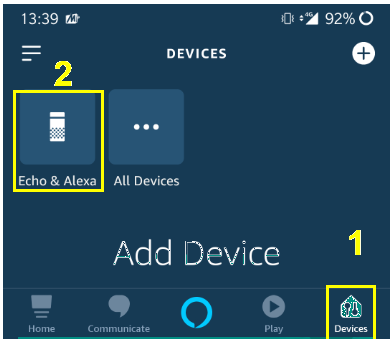
Βήμα 4. Θα εμφανιστεί η λίστα με τα ηχεία. Επιλέξτε αυτό που θέλετε να επαναφέρετε.
Βήμα 5. Κάντε κύλιση προς τα κάτω στη λίστα επιλογών και εντοπίστε την επαναφορά εργοστασιακών ρυθμίσεων.
Βήμα 6. Πατήστε στο Factory Reset και επιλέξτε τις θετικές απαντήσεις για τυχόν προτροπές που εμφανίζονται.
Πώς να επαναφέρετε το Amazon Echo Dot με τη βοήθεια κουμπιών;
Η μικρότερη από όλες τις συσκευές Amazon Alexa, είναι ίσως η φθηνότερη και διατίθεται σε δύο παραλλαγές και τρία χρώματα, δηλαδή μαύρο, γκρι και λευκό. Η νέα παραλλαγή εμφανίζει την ώρα στο πλάι και έχει μια ελαφρώς διαφορετική διαδικασία επαναφοράς εργοστασιακών ρυθμίσεων. Για να το επαναφέρετε, ακολουθήστε τα εξής βήματα:
Επαναφορά Echo Dot δεύτερης γενιάς : Πατήστε και κρατήστε πατημένο το κουμπί μείωσης της έντασης που υποδηλώνεται με το σύμβολο μείον μαζί με το κουμπί του μικροφώνου ταυτόχρονα για 25 δευτερόλεπτα. Αφήστε τα κουμπιά όταν ο φωτεινός δακτύλιος αλλάξει το χρώμα του σε πορτοκαλί.
Επαναφορά Echo Dot τρίτης γενιάς (με ρολόι) : Πατήστε και κρατήστε πατημένο το κουμπί δράσης που συμβολίζεται με μια κουκκίδα, για 30 δευτερόλεπτα.
Πώς να επαναφέρετε το Alexa Echo με τη βοήθεια κουμπιών;
Το επόμενο ηχείο Amazon Alexa μετά το Echo Dot είναι το Amazon Echo που αποτελείται από ένα ισχυρό ηχείο σε σύγκριση με το Echo Dot. Για επαναφορά, προσδιορίστε τη δημιουργία και ακολουθήστε τα βήματα:
Επαναφορά Alexa Echo πρώτης γενιάς : Υπάρχει ένα μικρό κουμπί κάτω από τη συσκευή που μπορεί να πατηθεί χρησιμοποιώντας μια αιχμηρή συσκευή παρόμοια με ένα συνδετήρα για 30 δευτερόλεπτα. Σημειώστε ότι ο δακτύλιος φωτός πρέπει να σβήσει και, στη συνέχεια, να ανάψει ξανά πριν αφήσετε το κουμπί.
Επαναφορά Alexa Echo δεύτερης/τρίτης γενιάς : Είναι πολύ πιο εύκολο να επαναφέρετε τις νεότερες γενιές, απλώς πατήστε παρατεταμένα τα κουμπιά έντασης ήχου και μικροφώνου μαζί για 25 δευτερόλεπτα. Μην αφήνετε το κράτημα στα κουμπιά έως ότου το φως γίνει πορτοκαλί.
Πώς να επαναφέρετε το Alexa Echo Plus με τη βοήθεια κουμπιών;
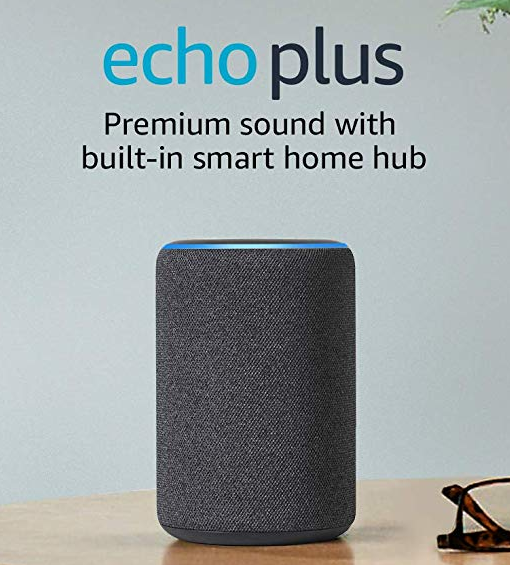
Εάν διαθέτετε τα καλύτερα έξυπνα ηχεία που κατασκευάζονται από την Amazon και διαθέτουν ενσωματωμένο έξυπνο διανομέα και αισθητήρα θερμοκρασίας, τότε τα βήματα για να επαναφέρετε το Alexa Echo Plus είναι λίγο διαφορετικά.
Επαναφέρετε το Alexa Echo Plus πρώτης γενιάς: Γυρίστε τη συσκευή στο πλάι για να αποκαλύψετε τη βάση και θα βρείτε ένα κουμπί που μπορεί να πατηθεί από μια μικρή βελόνα ασφαλείας. Πατήστε το κουμπί μία φορά και αφήστε το γρήγορα. Τα φώτα θα σβήσουν στο ηχείο. Περιμένετε να ανάψουν ξανά τα φώτα μετά από 15 δευτερόλεπτα. Η συσκευή έχει πλέον αποκατασταθεί στις εργοστασιακές ρυθμίσεις.
Επαναφορά Alexa Echo Plus δεύτερης γενιάς : Η επαναφορά αυτής της συσκευής είναι αρκετά εύκολη, καθώς απαιτεί μόνο από τον χρήστη να πατήσει παρατεταμένα το κουμπί δράσης για 25 δευτερόλεπτα. Ο δακτύλιος φωτός θα σβήσει και θα ανάψει μετά από κάποιο χρονικό διάστημα.
Πώς να επαναφέρετε άλλες συσκευές Alexa Echo;
Επαναφορά Alexa Echo Show 8 δεύτερης γενιάς & Echo Show 5 . Αυτές είναι συσκευές Amazon Alexa με οθόνη και ως εκ τούτου μπορούν να επαναφερθούν στις εργοστασιακές προεπιλογές από τις επιλογές στην οθόνη.
Βήμα 1. Σύρετε προς τα κάτω από το επάνω μέρος της οθόνης και επιλέξτε Ρυθμίσεις .
Βήμα 2. Επιλέξτε Επιλογές συσκευής .
Βήμα 3. Εντοπίστε το Reset to Factory Defaults & Retain Device Connections και πατήστε πάνω του. Η συσκευή θα επανεκκινήσει, σαν ολοκαίνουργια.
Echo Show πρώτης γενιάς & Echo Spot. Αυτές είναι οι παλαιότερες συσκευές που συνοδεύουν οθόνη. Η διαδικασία είναι παρόμοια, αλλά δεν δίνει επιλογή διατήρησης των συνδέσεων της συσκευής και θα διαγράψει όλες τις προσωπικές σας ρυθμίσεις.
Επαναφορά Alexa Echo Sub . Το πιο πρόσφατο μέλος της οικογένειας Amazon Echo συγχρονίζεται με όλες τις συσκευές echo για να παρέχει ένα εφέ Woofer. Για να επαναφέρετε το Alexa Echo Sub, κρατήστε πατημένο το κουμπί Action που υπάρχει πάνω από το καλώδιο ρεύματος για 30 δευτερόλεπτα.
Οι σκέψεις σας για το πώς να επαναφέρετε τις συσκευές Amazon Echo;
Είναι πολύ εύκολο να επαναφέρετε τις συσκευές Amazon Alexa Echo σε σύγκριση με την επαναφορά των smartphone ή των υπολογιστών μας. Η διαδικασία δεν απαιτεί πολύ χρόνο και προσπάθεια. Ωστόσο, συνιστάται η επαναφορά να γίνεται μία φορά στους έξι μήνες, ώστε η συσκευή να καθαρίζει και να λειτουργεί σωστά. Μετά την επαναφορά, μπορείτε να περάσετε τις διακοπές σας και να γιορτάσετε τα Χριστούγεννα με το νεότερο μέλος της οικογένειάς σας – την Alexa.
Εγγραφείτε στα ιστολόγιά μας και στο κανάλι μας στο YouTube για λύσεις σε θέματα που σχετίζονται με την τεχνολογία και πολλά άλλα.